Dreamina AI là gì? Vì sao nên trải nghiệm công cụ này?
Trong thời đại công nghệ phát triển mạnh mẽ, trí tuệ nhân tạo ngày càng len lỏi vào nhiều lĩnh vực, đặc biệt là thiết kế và sáng tạo nội dung. Một trong những ứng dụng nổi bật hiện nay chính là Dreamina AI – nền tảng chuyển đổi mô tả văn bản thành hình ảnh chỉ trong vài giây. Nếu bạn vẫn còn băn khoăn Dreamina AI là gì, bài viết này sẽ giúp bạn hiểu rõ và hướng dẫn cách tận dụng tối đa sức mạnh của công cụ đột phá này.
Khác với các phần mềm chỉnh sửa ảnh truyền thống, Dreamina AI tích hợp công nghệ AI tiên tiến, cho phép người dùng tạo hình ảnh sống động dựa trên ý tưởng mô tả bằng chữ. Điều này mở ra cơ hội sáng tạo vô hạn, tiết kiệm thời gian và công sức cho người dùng.
Contents
- 1 Dreamina AI là gì? Tính năng nổi bật của ứng dụng này
- 2 Hướng dẫn đăng ký và đăng nhập Dreamina AI chi tiết
- 3 Cách sử dụng Dreamina AI để tạo ảnh từ văn bản
- 4 Tạo ảnh từ ảnh có sẵn với Dreamina AI
- 5 Tạo ảnh từ ảnh tham chiếu cá nhân
- 6 Chỉnh sửa ảnh trên Dreamina AI với Canvas
- 7 Lưu ý quan trọng khi sử dụng Dreamina AI
- 8 Tại sao bạn nên trải nghiệm ngay hôm nay?
Dreamina AI là gì? Tính năng nổi bật của ứng dụng này
Để hiểu sâu hơn về Dreamina AI là gì, bạn cần nắm rõ những điểm đặc biệt của nó:
- Chuyển đổi văn bản thành hình ảnh: Chỉ cần nhập một đoạn mô tả chi tiết, AI sẽ xử lý và tạo ra hình ảnh tương ứng với ý tưởng của bạn.
- Đa dạng chế độ sáng tạo: Hỗ trợ tạo ảnh từ văn bản, từ ảnh tham chiếu, hoặc chỉnh sửa ảnh có sẵn.
- Kho dữ liệu phong phú: Dreamina AI cung cấp nhiều phong cách nghệ thuật và gợi ý hình ảnh để người dùng tham khảo.
- Công cụ chỉnh sửa chuyên nghiệp: Với tính năng Canvas, người dùng có thể xóa vật thể, tăng chất lượng ảnh, chỉnh sửa nền hoặc thêm chữ vào ảnh.
- Hoạt động trực tuyến hoàn toàn: Không cần cài đặt phần mềm, bạn chỉ cần trình duyệt web để sử dụng.
Nhờ những đặc điểm này, Dreamina AI trở thành lựa chọn lý tưởng cho người sáng tạo nội dung, nhà thiết kế và những ai yêu thích nghệ thuật số.

Hướng dẫn đăng ký và đăng nhập Dreamina AI chi tiết
Trước khi trải nghiệm các tính năng, bạn cần tạo tài khoản. Quy trình đăng ký rất đơn giản:
Bước 1: Truy cập vào trang chủ Dreamina AI, tìm nút “Create Now” hoặc “Sign In”. Nếu chưa có tài khoản, chọn Create Now để bắt đầu.
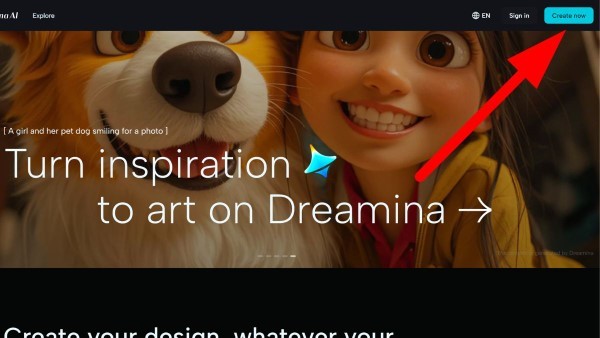
Bước 2: Nhập thông tin cá nhân gồm email và mật khẩu. Sau khi hoàn tất, hệ thống sẽ gửi mã xác thực đến email của bạn.
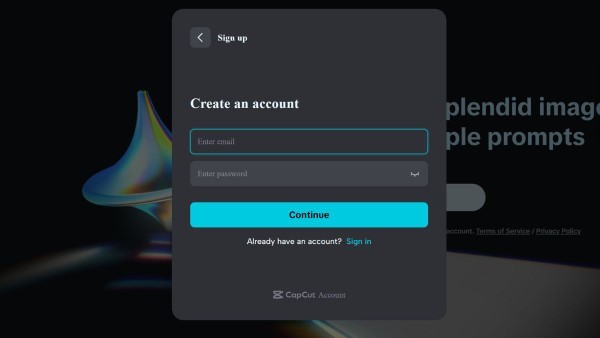
Bước 3: Mở email, lấy mã xác nhận và nhập vào ô yêu cầu để kích hoạt tài khoản. Khi hoàn tất, bạn có thể đăng nhập và được tặng 300 credit miễn phí để bắt đầu sáng tạo.
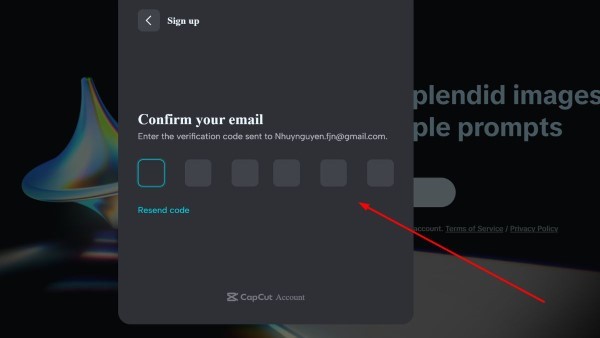
Cách sử dụng Dreamina AI để tạo ảnh từ văn bản
Nếu bạn thắc mắc cách sử dụng Dreamina AI, dưới đây là hướng dẫn chi tiết cho tính năng tạo ảnh từ mô tả văn bản:
Bước 1: Sau khi đăng nhập, vào giao diện chính và chọn mục “Text/Image to Image”.
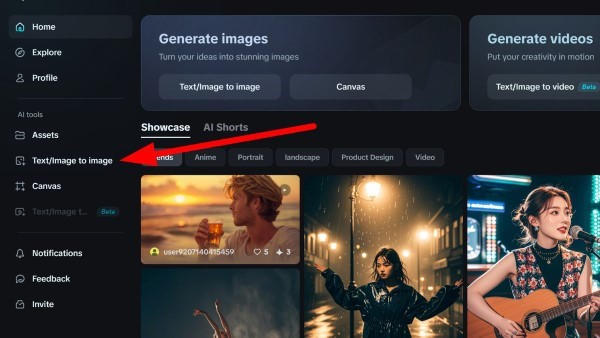
Bước 2: Nhập nội dung mô tả hình ảnh vào ô Generate image. Ví dụ: “Một chú mèo ngồi dưới tán cây anh đào vào mùa xuân, nền trời hoàng hôn.” Càng mô tả chi tiết, kết quả càng sát ý tưởng.
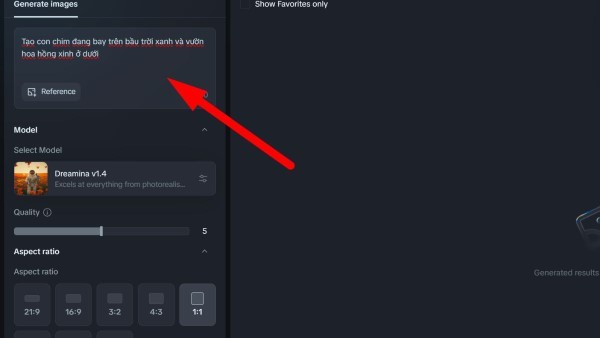
Bước 3: Lựa chọn kích thước và định dạng ảnh phù hợp với mục đích sử dụng, như banner web, ảnh bìa hoặc hình nền điện thoại.
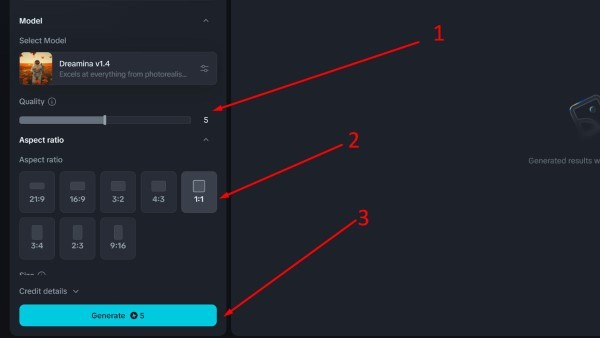
Bước 4: Nhấn “Generate” để bắt đầu quá trình tạo ảnh. Sau vài giây, hệ thống sẽ trả về hình ảnh hoàn chỉnh. Nếu hài lòng, tải ảnh về máy bằng nút Download.
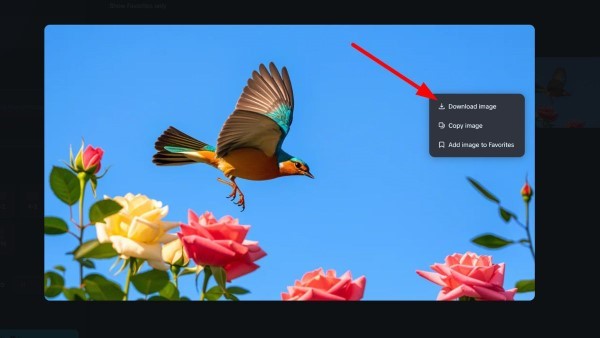
Tạo ảnh từ ảnh có sẵn với Dreamina AI
Bên cạnh văn bản, bạn cũng có thể dựa vào các ảnh mẫu do nền tảng cung cấp để sáng tạo:
Bước 1: Chọn mục Showcase trên giao diện chính, tìm hình ảnh bạn yêu thích.
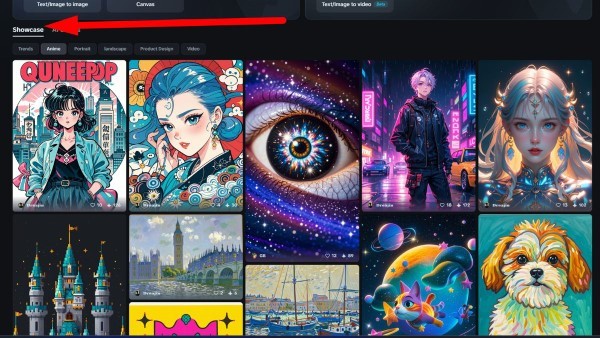
Bước 2: Nhấn Use Prompt, sau đó bấm Generate để hệ thống tạo ra phiên bản mới dựa trên ảnh gốc.
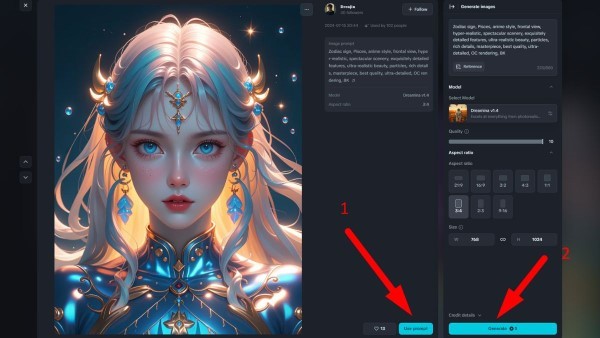
Bước 3: Chờ vài giây để nhận kết quả. Bạn có thể lưu ảnh hoặc chỉnh sửa thêm nếu cần.
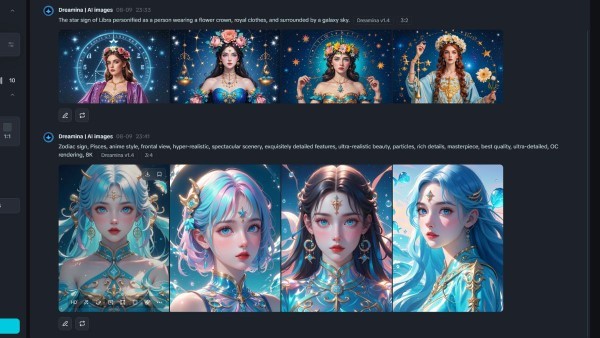
Tạo ảnh từ ảnh tham chiếu cá nhân
Tính năng này cho phép bạn tải ảnh từ máy tính và yêu cầu AI biến đổi dựa trên nội dung gốc:
Bước 1: Truy cập “Text/Image to Image”, sau đó chọn biểu tượng ảnh ở góc trái và tải ảnh tham chiếu từ thiết bị.
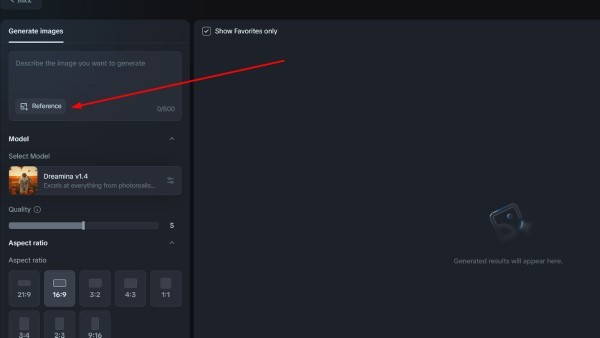
Bước 2: Nếu muốn thêm chi tiết hoặc thay đổi một số yếu tố, nhập mô tả bổ sung vào ô văn bản, ví dụ: “Chuyển nền thành hoàng hôn, giữ nguyên nhân vật chính.”
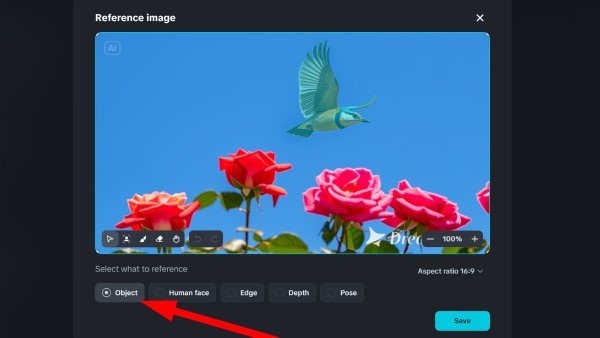
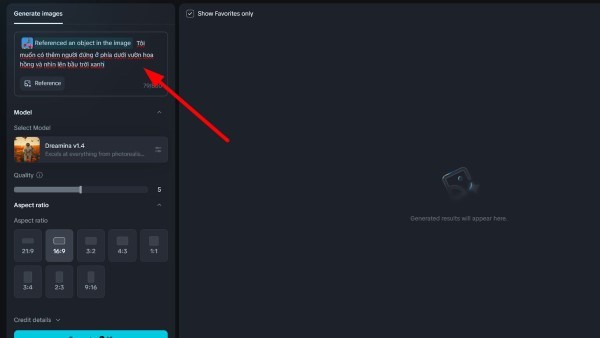
Bước 3: Nhấn Generate, chờ vài giây để AI xử lý và hiển thị ảnh mới.
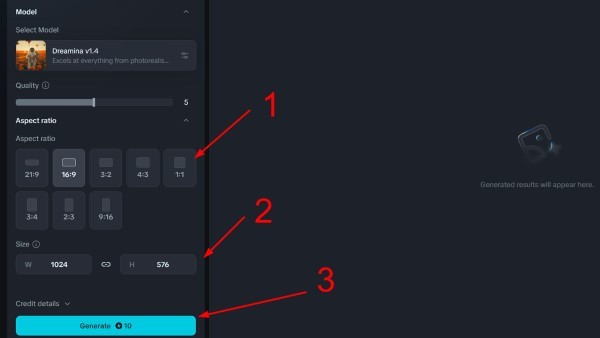
Bước 4: Kiểm tra kết quả và tải về nếu ưng ý.
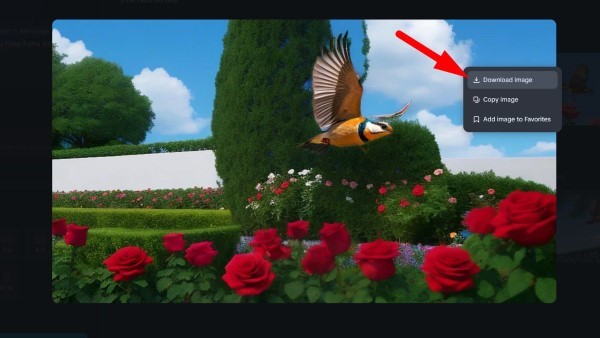
Chỉnh sửa ảnh trên Dreamina AI với Canvas
Ngoài việc tạo mới, Dreamina AI còn cho phép chỉnh sửa chuyên sâu nhờ tính năng Canvas:
Bước 1: Vào mục Canvas trên giao diện chính.
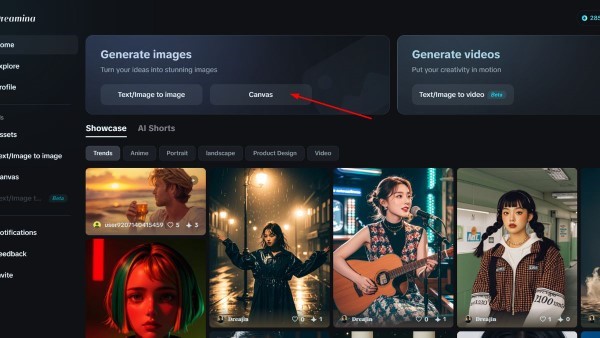
Bước 2: Tải ảnh cần chỉnh sửa bằng nút Upload image.
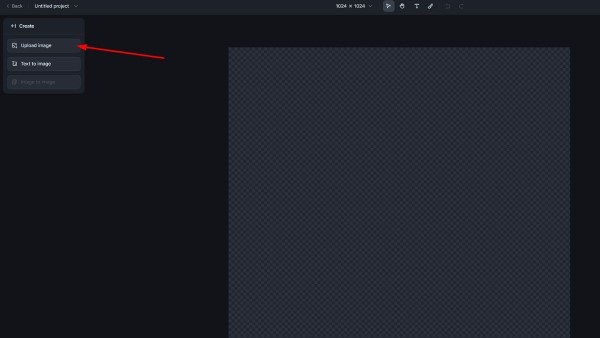
Bước 3: Chọn công cụ chỉnh sửa phù hợp như Inpaint (vẽ lại chi tiết), Remove (xóa vật thể), Expand (mở rộng khung hình), Upscale (tăng độ phân giải), hoặc Remove background (xóa nền).
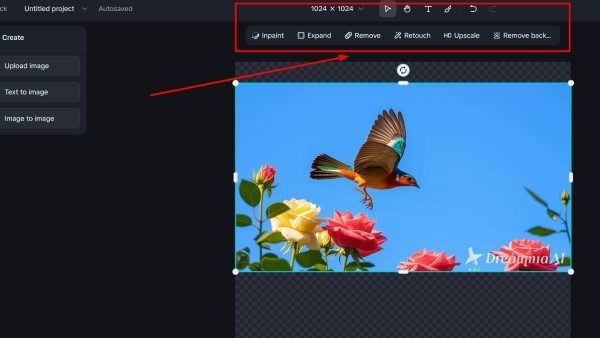
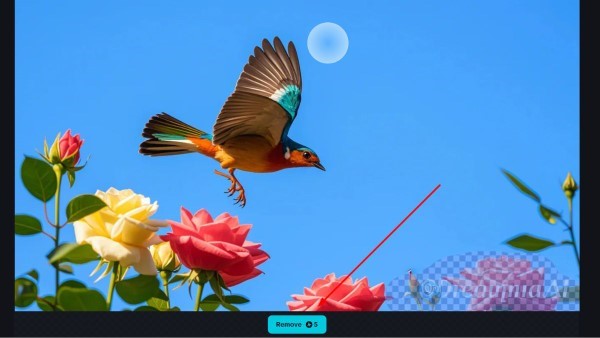
Bước 4: Thực hiện chỉnh sửa, thêm chữ hoặc các yếu tố sáng tạo khác.
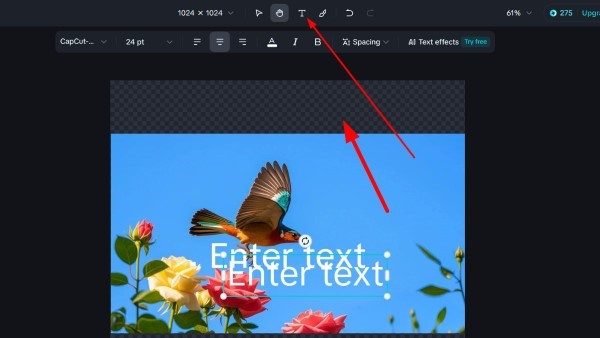
Bước 5: Sau khi hoàn tất, nhấn Export, chọn định dạng JPEG hoặc PNG, rồi tải về thiết bị.
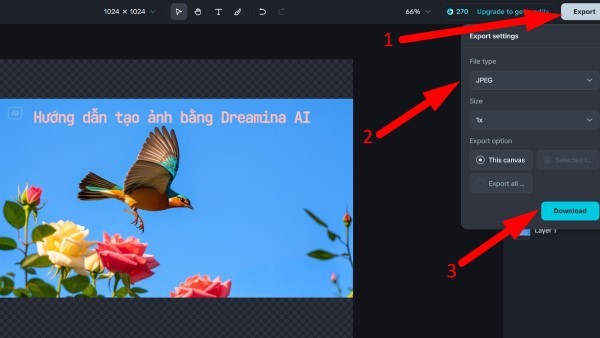
Lưu ý quan trọng khi sử dụng Dreamina AI
Để đạt kết quả tối ưu khi tạo ảnh với Dreamina AI, bạn nên ghi nhớ:
- Mô tả chi tiết và rõ ràng: Nội dung càng cụ thể, ảnh càng đúng ý tưởng.
- Kiểm tra bản quyền: Hạn chế sử dụng mô tả chứa yếu tố nhạy cảm hoặc vi phạm luật sở hữu trí tuệ.
- Quản lý ảnh khoa học: Sử dụng tính năng lưu trữ trực tuyến của Dreamina AI để tiện truy cập và chỉnh sửa.
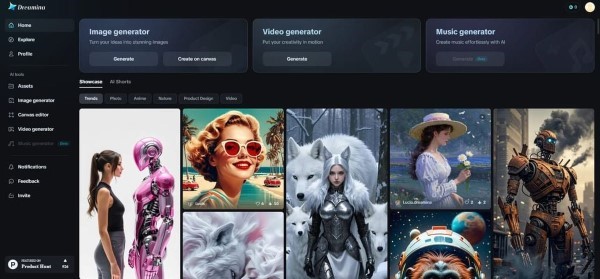
Tại sao bạn nên trải nghiệm ngay hôm nay?
Sau khi tìm hiểu Dreamina AI là gì, có thể thấy đây là công cụ tuyệt vời cho những ai yêu thích sáng tạo hình ảnh. Bạn không cần kỹ năng thiết kế chuyên nghiệp vẫn có thể tạo ra những tác phẩm nghệ thuật độc đáo trong thời gian ngắn.
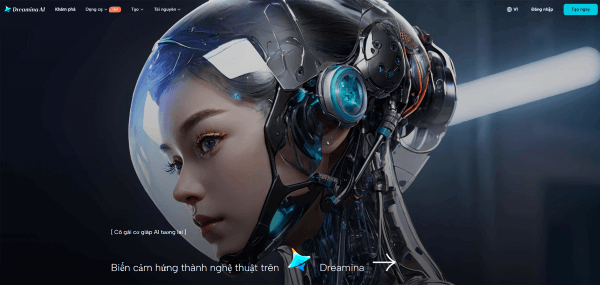
Dreamina AI không chỉ hỗ trợ cá nhân sáng tạo mà còn hữu ích cho doanh nghiệp trong việc thiết kế banner, poster, hoặc nội dung truyền thông. Với chi phí hợp lý và hiệu quả cao, đây chắc chắn là một trong những nền tảng AI đáng thử nhất hiện nay.
Kết luận
Để tận hưởng tối đa khả năng của Dreamina AI, bạn cần một thiết bị có cấu hình ổn định và kết nối mạng nhanh. Hãy chọn mua laptop chính hãng tại Viettel Store – địa chỉ uy tín, đảm bảo chất lượng cùng nhiều ưu đãi hấp dẫn. Một chiếc laptop mạnh mẽ sẽ giúp bạn khai thác hết tiềm năng của AI, mang lại trải nghiệm sáng tạo tuyệt vời hơn bao giờ hết.
Xem thêm:




